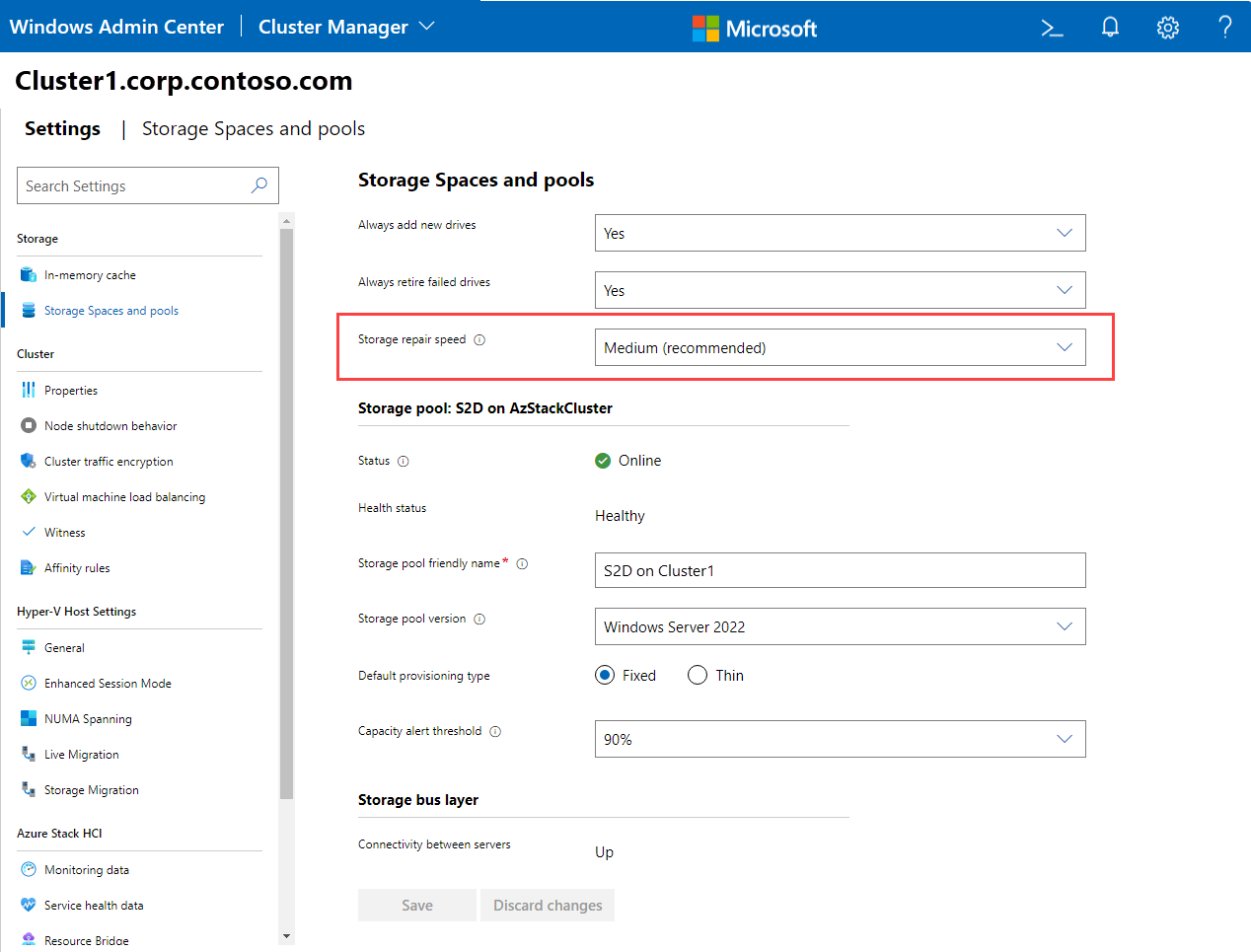Velocità di riparazione dell’archiviazione regolabile in Azure Stack HCI e server Windows
Si applica a: Azure Stack HCI, versioni 22H2 e 21H2; Windows Server 2022
Importante
Azure Stack HCI is now part of Azure Local. La ridenominazione della documentazione del prodotto è in corso. Tuttavia, le versioni precedenti di Azure Stack HCI, ad esempio 22H2 continueranno a fare riferimento ad Azure Stack HCI e non rifletteranno la modifica del nome. Altre informazioni.
La velocità di ripristino dell'archiviazione regolabile dall'utente offre un maggiore controllo sul processo di risincronizzazione dei dati allocando le risorse per ripristinare le copie dei dati (resilienza) o eseguire carichi di lavoro attivi (prestazioni). Questa funzionalità consente di migliorare la disponibilità e di gestire i cluster in modo più flessibile ed efficiente.
Impostazioni della velocità di ripristino dello spazio di archiviazione
Le impostazioni di ripristino della velocità di archiviazione sono:
| Impostazione | Profondità coda | Allocazione delle risorse |
|---|---|---|
| Molto bassa | 1 | Maggior parte delle risorse ai carichi di lavoro attivi |
| Basso | 2 | Altre risorse per i carichi di lavoro attivi |
| Media (predefinita) | 4 | Bilancia i carichi di lavoro e le riparazioni |
| Alto | 8 | Altre risorse per risincronizzare e ripristinare |
| Molto alta | 16 | La maggior parte delle risorse da risincronizzare e ripristinare |
Le impostazioni molto basse e basse allocano più risorse ai carichi di lavoro attivi, consentendo al server di completare attività cruciali. Prestare attenzione quando si modifica l'impostazione su Molto basso, in quanto può influire sul tempo necessario per recuperare la resilienza completa dell'archiviazione. Le impostazioni molto elevate assegnano priorità alla risincronizzazione e alle riparazioni dello spazio di archiviazione, consentendo un ciclo di patch e aggiornamento più veloce. L'impostazione predefinita è Medium, che garantisce un bilanciamento del carico di lavoro e la definizione delle priorità di ripristino. È consigliabile mantenere la velocità di riparazione impostata su Media nella maggior parte dei casi, a meno che non si abbia un buon motivo per classificare in ordine di priorità la resilienza o le prestazioni.
Importante
Quando la velocità di ripristino dell'archiviazione è impostata su Molto elevata, i carichi di lavoro attivi e le prestazioni del cluster possono essere influenzati. Analogamente, quando la velocità di ripristino è impostata su Molto bassa, l'archiviazione richiederà più tempo per recuperare la resilienza completa.
Modificare la velocità di ripristino dell'archiviazione con Windows Admin Center
Per modificare la velocità di ripristino dell'archiviazione per un cluster tramite Windows Admin Center, eseguire le operazioni seguenti:
- In Windows Admin Center connettersi a un cluster e quindi selezionare Impostazioni nel riquadro Strumenti .
- Nel riquadro Impostazioni selezionare Spazi di archiviazione e pool.
- Usare l'elenco a discesa Velocità di ripristino archiviazione per selezionare la velocità desiderata.
- Esaminare il testo di cautela se si seleziona Molto basso o Molto alto.
- Seleziona Salva.
Modificare la velocità di ripristino dell'archiviazione con PowerShell
Per controllare l'impostazione corrente della velocità di ripristino:
Get-StorageSubSystem -FriendlyName <name of cluster subsystem> | ft FriendlyName,VirtualDiskRepairQueueDepth
Per impostare la velocità di riparazione:
Set-StorageSubSystem -FriendlyName <name of cluster subsystem> -VirtualDiskRepairQueueDepth <value>
Passaggi successivi
Per ulteriori informazioni, vedere anche: